最近一直有朋友在問我怎麼弄出蒙太奇的,其實簡單說蒙太奇(photo montage) 效果,就是用一堆的小圖片,組成一張大圖,放遠看可以看到整張大圖片的倩影,近看時則又可看到個字的小圖片,有點像早期"楚門的世界"海報的呈現方式如下圖所示(所上老師榮退最近製作的)。 我目前知道要弄出蒙太奇效果的方式有三種.1.photoshop 2.photoimpact 3.photomontage.

其實三種方式各有優缺點,photoshop跟photoimpact原理差不多都是用圖層堆疊的方式製作,
我先介紹photoimpact,一開始請先打開photoimpact畫面,首先製作小圖片
假設你要製作這張圖的大小是800x600像素
這次打算用20x20像素小圖片來組成大圖
那共要幾張小圖片呢?
800/20=40
600/20=30
40*30=1200
所以要準備1200格的小圖片

注意:請選擇圖片時以照片人物只有1~3人 圖片清楚,背景不要太花俏為主
所以一開始請努力的蒐集要做為小圖的圖片吧
如果準備不夠的話…用複製的方式也可以啦^^ 還有一招請愛用無名抓圖器
預知詳情請來信告知,避免有心人士濫用 ^^"
接下來把要做為小圖的圖片放在同一個資料夾內
利用【快速指令區-工作】和【批次工作】
一次把要做為小圖的圖片縮小成20x20像素
先開其中一張圖 把【快速指令區-工作】面板叫出來 開始錄製

執行【功能列表-調整/調整大小】
把寬、高都改成20像素,維持寬高比可以取消 取樣方式選擇Bicubic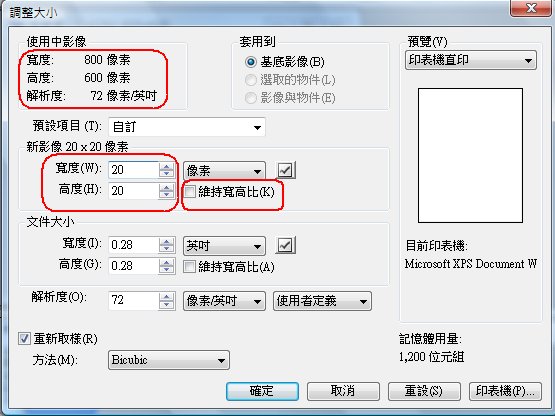
然後再執行【功能列表-檔案/另存新檔】
然後按下【快速指令區-工作】面板的【停止】按鈕 停止錄製
然後按下【批次工作】
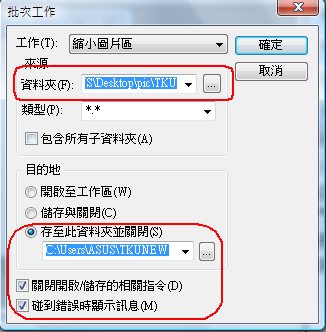
設定好後按下﹝確定﹞開始縮小圖片囉
檔案處理好後
接著要把小圖集合成大圖囉
先開一張白色800x600像素的新影像
執行【功能列表-檔案/偏好設定/一般】
將格線間距設為20像素 正好符合小圖的大小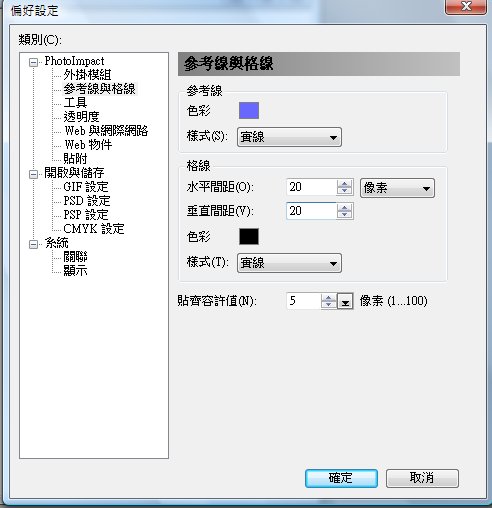
接著執行【功能列表-檢視/參考線與格線/格線】
再執行【功能列表-檢視/參考線與格線/貼齊格線】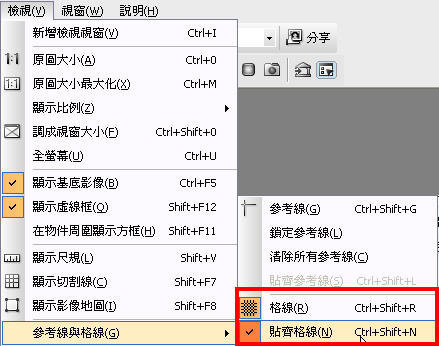
把剛做好的小圖打開
執行【功能列表-編輯/複製】
選剛剛白色800x600像素的新影像
再執行【功能列表-編輯/貼上/貼成物件】
重複上述的指令一一把小圖都貼到白色800x600像素的新影像
然後把小圖全部挪到格子裡去
因為剛剛有選﹝貼齊格線﹞
一格一張圖請耐心放上去 1200張圖 ,真的需要點耐心 = =

接下來妳要放的主要的這張圖合併
選這張圖
執行【功能列表-編輯/複製】
再執行【功能列表-編輯/貼上/貼成物件】三次
這時在【圖層管裡員】有3個物件
從從【圖層管理員】選第2個物件
執行【功能列表-編輯/填充】 填上白色
這個白色物件要做補光用
選剛做成的小圖集合圖
執行【功能列表-編輯/複製】
選這張圖
再執行【功能列表-編輯/貼上/貼成物件】
小圖集合圖會在最上層
X/Y大小設20 配合小圖
再從【圖層管理員】選基底影像上方的物件
再做執行【功能列表-特效/創意特效/馬賽克模糊】
最後從【圖層管理員】調整物件合併模式
物件-3:沒有馬賽克的物件,合併模式『重疊』,透明度80
物件-604:小圖集合物件,合併模式『柔光』,透明度30
物件-2:補光白色物件,合併模式『柔光』,透明度60
物件-1:馬賽克的物件,合併模式『重疊』,透明度50
基底影像:馬賽克的完成影像。
選完後還有後續加工問題.請至PHOTOIMPACT的影像改成CMYK
解析度的話我是調整成300DPI ,不過輸出好一點的話可以350以上
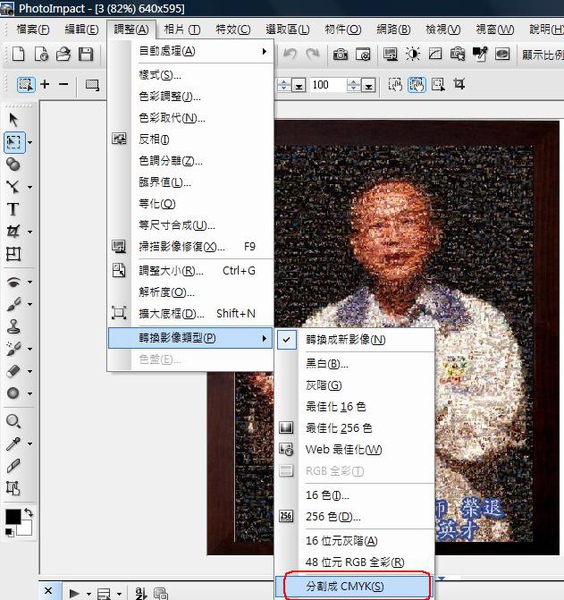
跟原圖有像嗎^^

輸出店的品質很重要一定要挑好一點的紙, 高質感油畫布,比珍珠相紙或是一般PP只好一才大概也不貴
我通常是用50*70cm製作,大約3~4才值得推薦,框的話有些人會去裱框在師大附近都有不錯的裱框店,
IKEA的幾個設計師品牌也蠻不錯的通常50*70的木質玻璃框,約1000上下,CP質頗高,不過在放置時要先
將畫作壓平以免之後翹曲,切記.


 留言列表
留言列表
 我的部落格蒐藏
我的部落格蒐藏 
